Після атаки зловмисного програмного забезпечення на сторінці налаштувань безпеки Windows Defender може відображатися повідомлення Деякі налаштування керуються вашою організацією або Цим налаштуванням керує ваш адміністратор. Параметри захисту в реальному часі та хмарного захисту можуть залишатися вимкненими або неактивними.
Ось як може виглядати сторінка налаштувань Windows Defender. Елементи керування захистом у реальному часі, хмарним захистом та параметрами автоматичного подання зразків можуть бути вимкнені та заблоковані або недоступні.
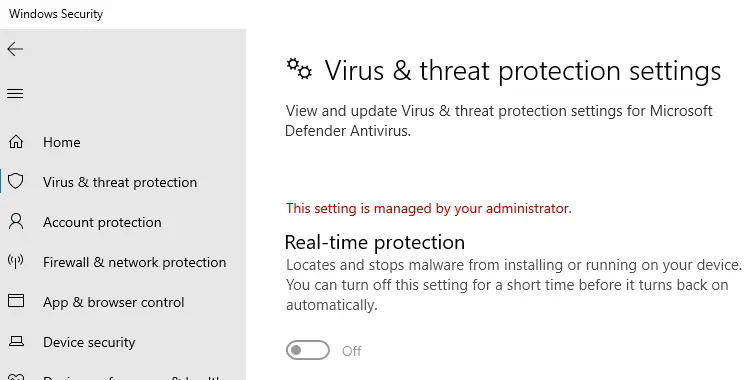
Якщо ви встановили сторонній антивірус, Windows Defender вимикається автоматично. Це нормально. У цьому випадку ви побачите повідомлення «Ви використовуєте інших антивірусних постачальників». замість цього.
У цій публікації розповідається, як активувати захист у реальному часі Windows Defender та інші налаштування, видаливши їх повністю Політики на основі реєстру Windows Defender, раніше додані зловмисним програмним забезпеченням, стороннім твікером або захистом конфіденційності інструмент.
Причина
Сторонні засоби захисту конфіденційності
Якщо ви використовували (або використовували) засоби захисту від шпигуна, такі як O&O ShutUp10, переконайтеся, що ви скинули всі налаштування «Захисника Windows і Microsoft SpyNet» в O&O ShutUp10. Ось як це має виглядати після їх скидання.
Шкідливе програмне забезпечення?
Шкідливе програмне забезпечення може додавати записи реєстру, які вимикають можливості моніторингу в реальному часі Windows Defender, а також приховують від користувачів певні частини інтерфейсу користувача Windows Defender.
По-перше, переконайтеся, що ви видалили зловмисне програмне забезпечення за допомогою експерта або друга — враховуючи складність зараження шкідливим програмним забезпеченням, може бути запропонована професійна допомога. Ви також можете спробувати Захисник Windows в автономному режимі. в додаток.
Процедура видалення шкідливих програм є складною і виходить за рамки цієї статті. Після видалення зловмисного програмного забезпечення видаліть налаштування політики на основі реєстру, додані зловмисним програмним забезпеченням.
Видаліть політику Windows Defender за допомогою редактора реєстру
Примітка: Наведена нижче процедура не застосовується або не працює, якщо ваша система підключена до домену, де застосовуються центральні групові політики. Ця стаття присвячена автономним системам, де вірус або зловмисне програмне забезпечення повністю вимкнули Windows Defender і заблокували налаштування.
Автоматизуйте такі зміни реєстру за допомогою defender-policies-remove.reg (на блискавці). Розпакуйте та запустіть доданий файл REG.
Після його запуску ви можете відкрити редактор реєстру, щоб переконатися, що ключ політики «Захисника Windows» не існує. Після завершення перезапустіть Windows, щоб зміни вступили в силу.
- Запустіть редактор реєстру (regedit.exe) і перейдіть до наступної гілки:
HKEY_LOCAL_MACHINE\SOFTWARE\Policies\Microsoft\Windows Defender
- Експортувати гілку до a файл .reg.
- Клацніть правою кнопкою миші «Захисник Windows» і виберіть «Видалити».
Ключі політики Windows Defender в реєстрі. - Аналогічно створіть резервну копію наступної гілки у файл .reg:
HKEY_LOCAL_MACHINE\SOFTWARE\Policies\Microsoft\Windows Advanced Threat Protection
- Видаліть ключ «Windows Advanced Threat Protection».
- Вийдіть з редактора реєстру.
- Перезапустіть Windows.
Зауважте, що це повністю очищає налаштування політики для Windows Defender. За замовчуванням у чистій інсталяції Windows політики не встановлені.
Після видалення всіх політик ви можете це зробити увімкніть PUA або захист від рекламного програмного забезпечення в Windows Defender. Якщо ви вже ввімкнули це налаштування раніше, вам потрібно це зробити повторити процедуру зараз.
Відсутній захист від вірусів і загроз?
Розділ захисту від вірусів і загроз в інтерфейсі користувача Windows Security дозволяє налаштувати кожен аспект Microsoft Defender Антивірус — такий як захист у реальному часі, захист від несанкціонованого доступу, захист від програм-вимагачів, контрольований доступ до папок та інші важливі налаштування. Шкідливе програмне забезпечення та віруси можуть додавати записи реєстру, які приховують розділ «Захист від вірусів та загроз» від інтерфейсу користувача.
Якщо розділ «Захист від вірусів та загроз» відсутній в інтерфейсі користувача Defender, причиною цього може бути Увімкнути режим безголового інтерфейсу користувача параметр групової політики або відповідне значення реєстру UILLockdown. Або це може бути пов’язано з іншою політикою на основі реєстру — значенням ДозволитиUserUIAccess.
Нижче наведено значення реєстру, які приховують Захист від вірусів і загроз категорію в інтерфейсі користувача Безпека Windows Defender.
[HKEY_LOCAL_MACHINE\SOFTWARE\Policies\Microsoft\Windows Defender\UX Configuration] Значення: UILockdown [HKEY_LOCAL_MACHINE\SOFTWARE\Policies\Microsoft\Windows Defender\Policy Manager] Значення: AllowUserUIAccess
Очищення вищевказаних значень політики особливо має відновити Захист від вірусів і загроз варіант назад.
Видаліть політику Windows Defender за допомогою редактора групової політики
Якщо ви використовуєте Windows 10 Professional або новіші випуски, відповідні групові політики Windows Defender доступні в наступній гілці редактора групової політики (gpedit.msc)
Конфігурація комп’ютера → Адміністративні шаблони → Компоненти Windows → Антивірус Microsoft Defender
Зауважте, що в попередніх версіях Windows 10 налаштування політики розташовувалися в розділі «Захисник Windows» замість «Антивірус Microsoft Defender».
У Windows 10 v2004 є принаймні 107 налаштувань політики, разом із елементами кожної підгалузі.
Запуск утиліти Resultant Set of Policy (Rsop.msc) або gpresult /h Команда показує, які політики наразі ввімкнені.
Вам потрібно переконатися, що для них встановлено значення «Не налаштовано».
Антивірус Microsoft Defender
Дозволити запуску служби захисту від шкідливих програм із звичайним пріоритетом. Вимкніть Windows Defender. Налаштувати поведінку локального адміністратора об’єднання для списків. Вимкніть рутинне виправлення. Визначте адреси для обходу проксі-сервера. Визначте автоматичну конфігурацію проксі (.pac) для підключення до мережі. Визначте проксі-сервер для підключення до мережі. Рандомізуйте запланований час виконання завдань. Налаштуйте виявлення потенційно небажаних програм. Дозволити службі захисту від шкідливих програм постійно працювати
Крім того, перевірте наступні підгалузі у наведеному вище розташуванні та встановіть для кожного параметра політики значення «Не налаштовано».
Microsoft Defender Antivirus\Інтерфейс клієнта
Відображати додатковий текст клієнтам, коли їм потрібно виконати дію. Вимкнути всі сповіщення. Пригнічує сповіщення про перезавантаження. Увімкнути режим безголового інтерфейсу користувача
Microsoft Defender Antivirus\Виключення
Вимкніть автоматичні виключення. Виключення розширення. Виключення шляху. Виключення процесу
Антивірус Microsoft Defender\MAPS
Налаштуйте функцію «Заблокувати з першого погляду». Приєднуйтесь до Microsoft MAPS. Налаштуйте заміну локальних параметрів для звітування в Microsoft MAPS. Надішліть зразки файлів, якщо потрібен додатковий аналіз
Microsoft Defender Exploit Guard\Attack Surface Reduction
Виключіть файли та шляхи з правил зменшення атак. Налаштуйте правила зменшення площі атаки
Microsoft Defender Exploit Guard\контрольований доступ до папки
Налаштуйте дозволені програми. Налаштуйте контрольований доступ до папок. Налаштувати захищені папки
Microsoft Defender Exploit Guard\Network Protection
Заборонити користувачам і додаткам доступ до небезпечних веб-сайтів
Антивірус Microsoft Defender\MpEngine
Увімкнути функцію обчислення хешування файлів. Налаштуйте розширену перевірку хмари. Виберіть рівень захисту хмари
Антивірус Microsoft Defender\Система перевірки мережі
Увімкніть вилучення визначення. Вкажіть додаткові набори визначення для перевірки мережевого трафіку. Увімкніть розпізнавання протоколу
Антивірус\Карантин Microsoft Defender
Налаштуйте заміну локальних параметрів для видалення елементів із папки карантину. Налаштувати видалення елементів із папки карантину
Антивірус Microsoft Defender\Захист у реальному часі
Вимкніть захист у реальному часі. Увімкніть моніторинг поведінки. Скануйте всі завантажені файли та вкладення. Відстежуйте активність файлів і програм на комп’ютері. Увімкніть сповіщення про запис про необроблений обсяг. Увімкніть сканування процесу, коли ввімкнено захист у реальному часі. Визначте максимальний розмір завантажених файлів і вкладень, які потрібно сканувати. Налаштуйте заміну локальних налаштувань, щоб увімкнути моніторинг поведінки. Налаштуйте заміну локальних налаштувань для сканування всіх завантажених файлів і вкладень. Налаштуйте заміну локальних параметрів для моніторингу активності файлів і програм на вашому комп’ютері. Налаштуйте заміну локальних налаштувань, щоб увімкнути захист у реальному часі. Налаштуйте заміну локальних параметрів для моніторингу активності вхідних і вихідних файлів. Налаштуйте моніторинг для вхідних і вихідних файлів і активності програм
Microsoft Defender Antivirus\Remediation
Налаштуйте заміну локальних налаштувань для часу доби, щоб запустити повне сканування за розкладом для завершення виправлення. Вкажіть день тижня, щоб запустити повне сканування за розкладом для завершення виправлення. Вкажіть час доби для виконання запланованого повного сканування для завершення виправлення
Microsoft Defender Antivirus\Reporting
Налаштуйте час очікування для виявлення, що вимагає додаткових дій. Налаштуйте тайм-аут для виявлення в критично несправному стані. Налаштуйте події Watson. Налаштуйте час очікування для виявлення в некритичному стані збою. Налаштуйте час очікування для виявлення в нещодавно виправленому стані. Налаштувати компоненти препроцесора трасування програмного забезпечення Windows. Налаштуйте рівень трасування WPP
Microsoft Defender Antivirus\Scan
Перш ніж запускати заплановану перевірку, перевірте наявність найновіших антивірусних та шпигунських програм. Дозволити користувачам призупинити сканування. Вкажіть максимальну глибину для сканування архівних файлів. Вкажіть максимальний розмір архівних файлів для сканування. Вкажіть максимальний відсоток використання ЦП під час сканування. Сканувати архівні файли. Увімкніть повне сканування. Увімкніть швидке сканування. Увімкніть сканування електронної пошти. Увімкніть евристику. Сканувати запаковані виконувані файли. Скануйте знімні диски. Увімкніть сканування точок повторного аналізу. Створіть точку відновлення системи. Виконайте повне сканування підключених мережевих дисків. Сканувати мережеві файли. Налаштуйте заміну локальних налаштувань для максимального відсотка використання ЦП. Налаштуйте заміну локальних налаштувань для типу сканування для використання для запланованого сканування. Налаштуйте заміну локальних налаштувань для дня сканування за розкладом. Налаштуйте заміну локальних налаштувань для запланованого швидкого сканування. Налаштуйте заміну локальних налаштувань для запланованого часу сканування. Налаштуйте низький пріоритет ЦП для запланованого сканування. Визначте кількість днів, після яких виконується примусове сканування. Увімкніть видалення елементів із папки історії сканування. Вкажіть інтервал для виконання швидкого сканування на день. Почніть сканування за розкладом лише тоді, коли комп’ютер увімкнено, але не використовується. Укажіть тип сканування, який використовуватиметься для запланованого сканування. Вкажіть день тижня, щоб запустити сканування за розкладом. Вкажіть час для щоденного швидкого сканування. Вкажіть час доби для запуску запланованого сканування
Оновлення Microsoft Defender Antivirus\Security Intelligence
Визначте кількість днів до того, як розвідку безпеки шпигунського програмного забезпечення вважатиметься застарілою. Визначте кількість днів до того, як розвідку безпеки вірусів вважатиметься застарілою. Визначте спільні файли для завантаження оновлень системи безпеки. Увімкніть сканування після оновлення системи безпеки. Дозволити оновлення системи безпеки під час роботи від акумулятора. Запустіть оновлення системи безпеки під час запуску. Визначте порядок джерел для завантаження оновлень системи безпеки. Дозволити оновлення системи безпеки з Microsoft Update. Дозволити оновлення системи безпеки в режимі реального часу на основі звітів для Microsoft MAPS. Укажіть день тижня, щоб перевірити наявність оновлень системи безпеки. Вкажіть час для перевірки наявності оновлень системи безпеки. Визначте розташування розвідки безпеки для клієнтів VDI. Дозволити сповіщенням вимкнути звіти Microsoft MAPS на основі розвідки безпеки. Визначте кількість днів, після яких потрібне оновлення системи безпеки. Вкажіть інтервал для перевірки оновлень системи безпеки. Під час запуску перевірте наявність найновішої інформації про захист від вірусів і шпигунських програм
Microsoft Defender Antivirus\Threats
Вкажіть загрози, щодо яких не слід виконувати дії за замовчуванням, якщо вони виявлені. Вкажіть рівні попередження про загрозу, при яких не слід виконувати дії за замовчуванням при виявленні
Якщо деякі з них уже читаються як «Не налаштовано», встановіть для нього значення «Увімкнути, натисніть «Застосувати» і поверніть його на «Не налаштовано». Це потрібно для успішного очищення значень реєстру.
Одне невелике прохання: якщо вам сподобався цей пост, поділіться ним?
Одна ваша "крихітна" публікація серйозно допомогла б у розвитку цього блогу. Кілька чудових пропозицій:- Закріпіть!
- Поділіться ним у своєму улюбленому блозі + Facebook, Reddit
- Твіттер!